Większość ludzi słyszała o „ hakowaniu ”, ale niewiele osób jest tym zaniepokojonych. Możesz o tym nie wiedzieć, ale w czasie, gdy czytasz ten post, ktoś próbuje zepsuć Twoją witrynę.

Może jest już zepsuty, ale tego nie widać. Hakerzy atakują strony internetowe w różnych celach:
- Spamowanie
- Ransomware
- Wyłudzanie informacji
- Itp
Twoja witryna mogła już zostać zaatakowana, ale atakujący po cichu wyrządza szkody. Dlatego tak ważne jest częste przeprowadzanie testów na swojej stronie. W dzisiejszym samouczku dowiemy się, jak uruchomić skanowanie w witrynie i się ich pozbyć.
Przejdźmy do tego!
Twórz niesamowite strony internetowe
Z najlepszym darmowym kreatorem stron Elementor
Zacząć terazJak instaluje się ukryte złośliwe oprogramowanie?
Istnieje wiele sposobów na uzyskanie dostępu do strony internetowej. Najczęstszym jest atak brute force . Polega to na wielokrotnym próbowaniu (aż do powodzenia) różnych poświadczeń, które mogą pasować do poświadczeń administratora. Na desce rozdzielczej wilk jest na owczarni. Mogą robić, co chcą, ale najczęściej instalują złośliwy kod.
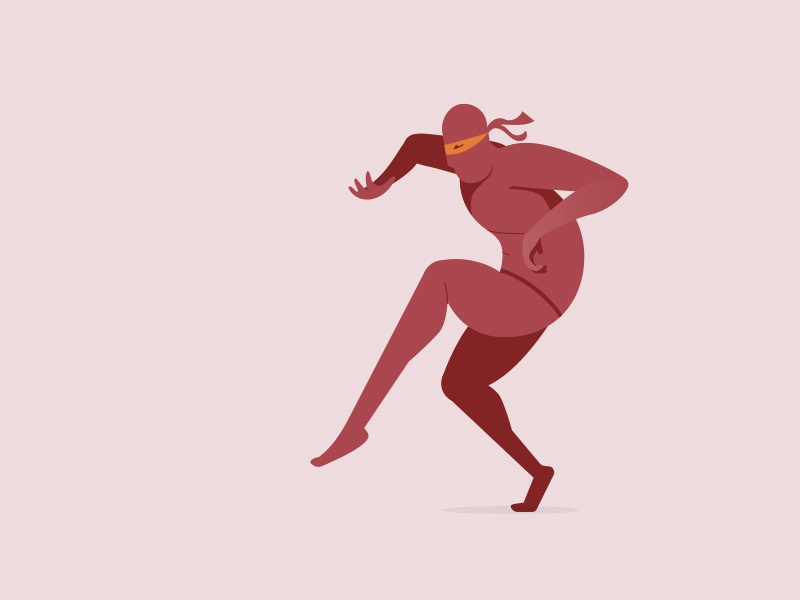
Może zostać zainstalowany z pliku pobranego na komputer lokalny, który zawierał złośliwe oprogramowanie, które znalazło się na Twoim serwerze. Mogłeś nawet (oczywiście przypadkowo) kliknąć łącze phishingowe lub zostać przekierowanym przez zhakowaną witrynę na taką, która wydawała się legalna.
Prawda jest taka, że istnieją nawet całe sieci botów, które przeszukują Internet w poszukiwaniu witryn WordPress z określonymi lukami w zabezpieczeniach. Jak nieaktualne wtyczki ze znanymi lukami, motywy z określonymi, niezałatanymi exploitami, serwery ze starymi wersjami PHP itp.
Pamiętaj, że w pewnym momencie może się to przydarzyć każdemu z nas i nie wstydź się, jeśli ci się to przydarzyło. Ponieważ chociaż zdecydowanie nie jest to dobre zdarzenie, można to naprawić, jeśli wykonasz odpowiednie kroki. To właśnie przedstawimy teraz.
1. Użyj wtyczki anty-malware
Niezależnie od tego, czy uważasz, że masz ukryte złośliwe oprogramowanie na swojej stronie, pierwszym krokiem jest wybór oprogramowania chroniącego przed złośliwym oprogramowaniem. Dla użytkowników WordPressa dwie najlepsze opcje to WordFence i Sucuri . Oba są wypróbowane, przetestowane i zaufane w celu ochrony witryn WordPress. Obie oferują gwiezdne bezpłatne wersje, którym ufa wielu użytkowników, oprócz bardziej zaawansowanych wersji premium.
Dodatkowo możesz wybrać zewnętrzne narzędzia do sprawdzania adresów URL, takie jak VirusTotal .
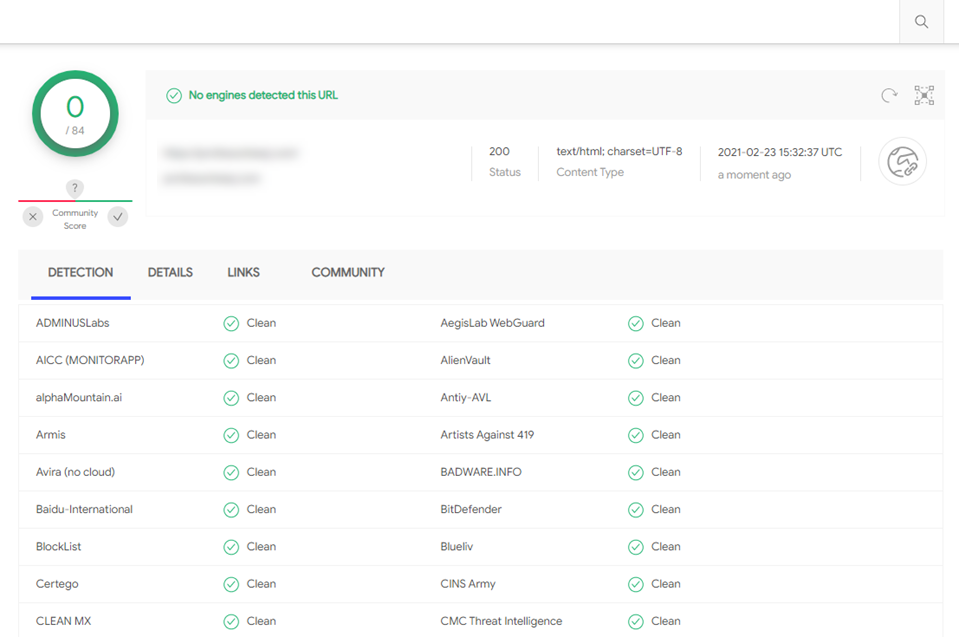
Ta usługa zaindeksuje adresy URL Twojej witryny i sprawdzi, czy nie została naruszona. Jeśli są pozytywne wyniki, zdecydowanie powinieneś użyć WordFence lub Sucuri.
W tym samouczku dogłębnie zbadamy WordFence, który jest również dostępny w repozytorium WordPressa.
2. Jak przeskanować swoją witrynę w poszukiwaniu złośliwego oprogramowania?
Pomimo usług, które eksplorują Twoją witrynę poprzez indeksowanie, będziesz potrzebować wtyczki, która sprawdza kod źródłowy. Często osoby atakujące wstrzykują kod do istniejących plików, które wyrządzają szkodę Twojej witrynie. Pliki te mogą być podstawowymi plikami WordPress, motywami i wtyczkami. Skanowanie wewnętrzne następnie porówna wszystkie twoje pliki z oryginalnymi plikami i zobaczy różnicę. Sprawdza również, czy do pliku nie zostały wyraźnie dodane exploity.
Jeśli chodzi o WordFence, możesz go pobrać z repozytorium WordPressa . Ponieważ jest to wtyczka WordPress, możesz ją nawet zainstalować z pulpitu nawigacyjnego.
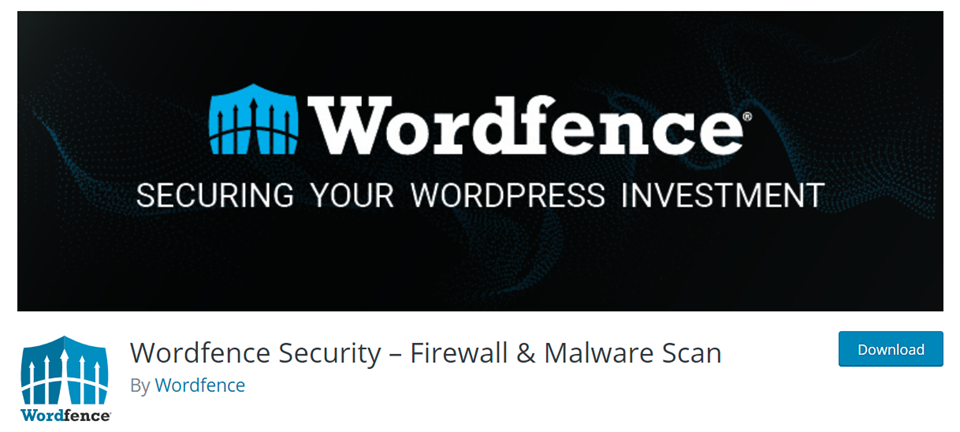
Podczas lądowania domyślny pulpit nawigacyjny WordFence zawiera wszystkie szczegóły dotyczące faktycznego stanu Twojej witryny. Jest dostępny pod " WordFence ". W tym miejscu zobaczysz podsumowanie ochrony, skany, problemy wykryte podczas poprzednich skanowań i wiele więcej.
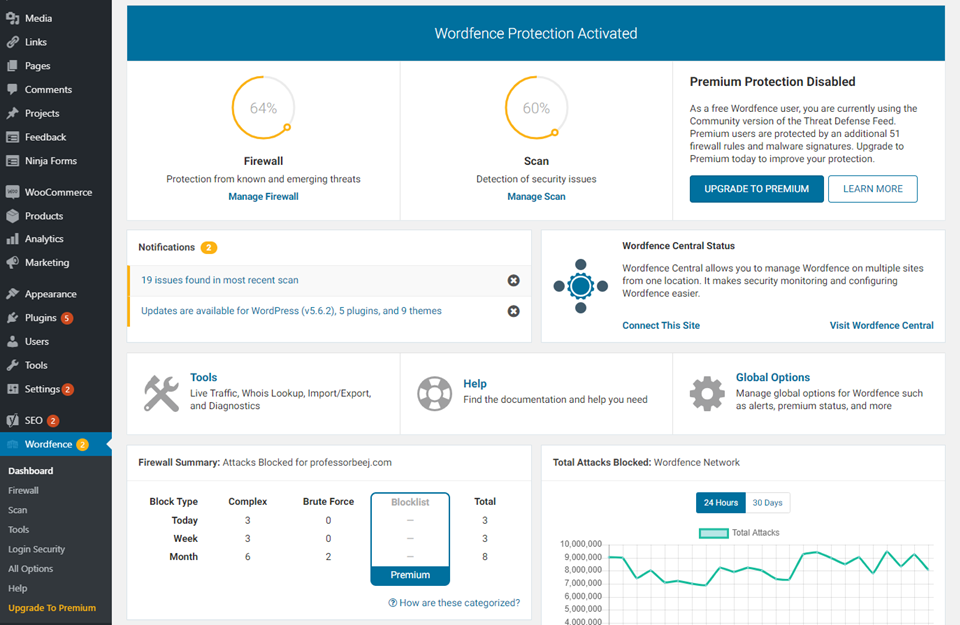
Kiedy wchodzisz do WordFence – Skanuj , widzisz dużo danych. Ale jest to łatwe do strawienia, gdy wiesz, na co patrzysz.
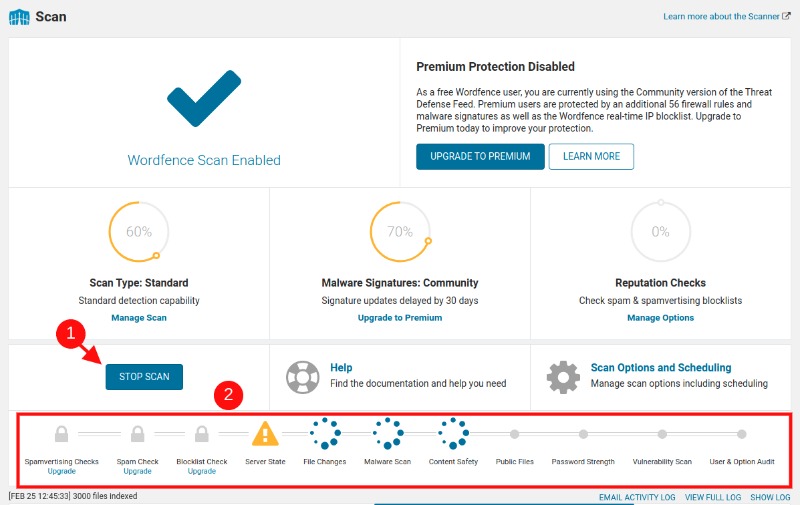
Zaczniesz od wciśnięcia przycisku Rozpocznij nowe skanowanie (1) Â, WordFence przechodzi przez oś czasu (2) . Po skanowaniu zobaczysz szczegółowy dziennik wyników w zakładce znajdującej się poniżej sekcji 2.
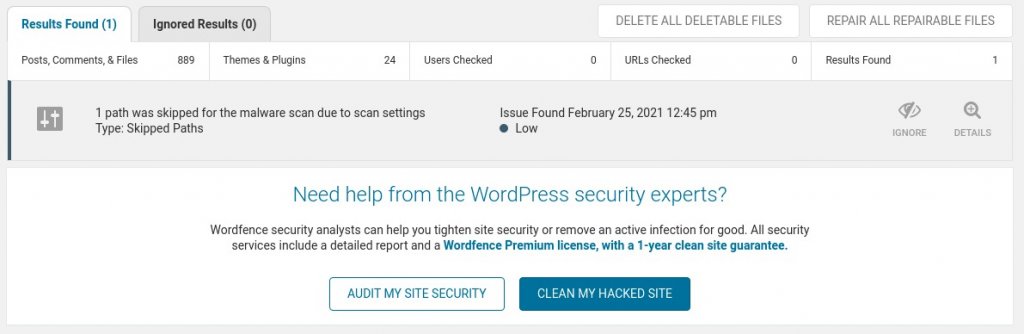
3. Jak postępować z wynikiem skanowania?
Gdy zobaczysz wyniki, nadszedł czas, aby je przejrzeć i podjąć działania. Ale nawet wcześniej musisz wiedzieć, o czym jest mowa.
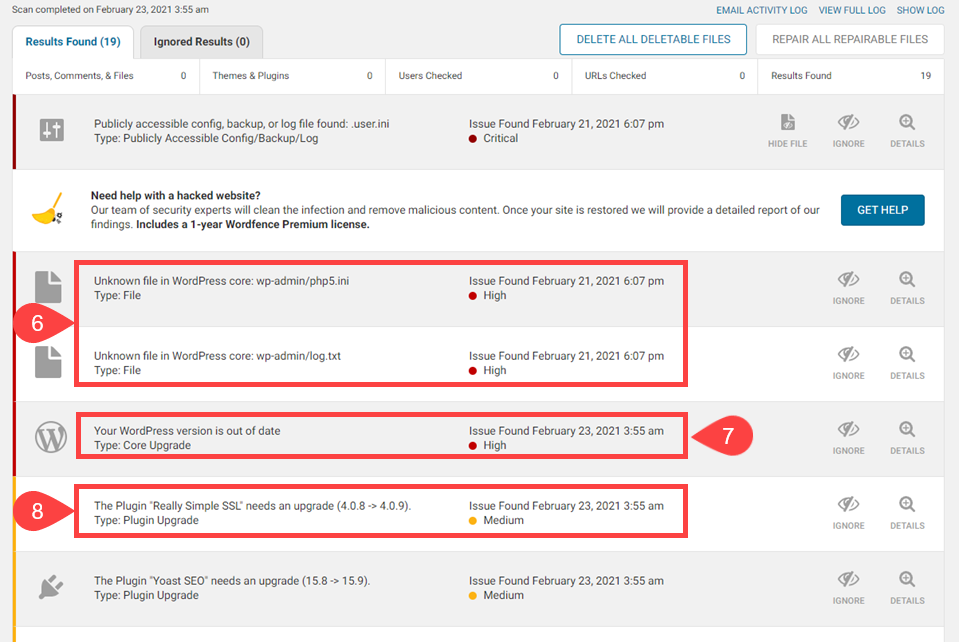
Jeśli zobaczysz wiadomość oznaczoną jako Wysoki priorytet z czerwoną kropką (6) , musisz natychmiast zwrócić na siebie uwagę. Zwłaszcza jeśli to podkreśla, że w rdzeniu WordPressa znajduje się nieznany plik . To zła wiadomość. Na szczęście WordFence pozwala usunąć wszystkie pliki do usunięcia (5) jednym kliknięciem.
Jednak niektóre z błędów, które zobaczysz, to podstawowe pliki edytowane przez atakującego. Zamiast przeglądać wszystkie pliki i usuwać złośliwy kod, szybszym rozwiązaniem jest (po usunięciu innych nieznanych plików) ponowne zainstalowanie WordPressa. Domyślnie ta opcja jest dostępna w centrum aktualizacji WordPress.
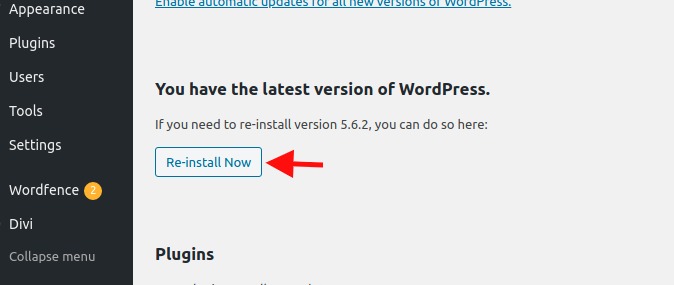
Jedną z ważnych rzeczy, które musimy zrobić, jest częste tworzenie kopii zapasowych Twojej witryny. A nawet jeśli zdecydujesz się przywrócić kopię zapasową, nadal musisz ją sprawdzić, skanując. Zazwyczaj wtyczki do tworzenia kopii zapasowych wykonują tylko swoje zadanie tworzenia kopii zapasowych, bez sprawdzania, czy nie ma w nich złośliwego oprogramowania. W tej chwili musimy to zrobić, ponieważ każda zła modyfikacja może Cię zablokować.
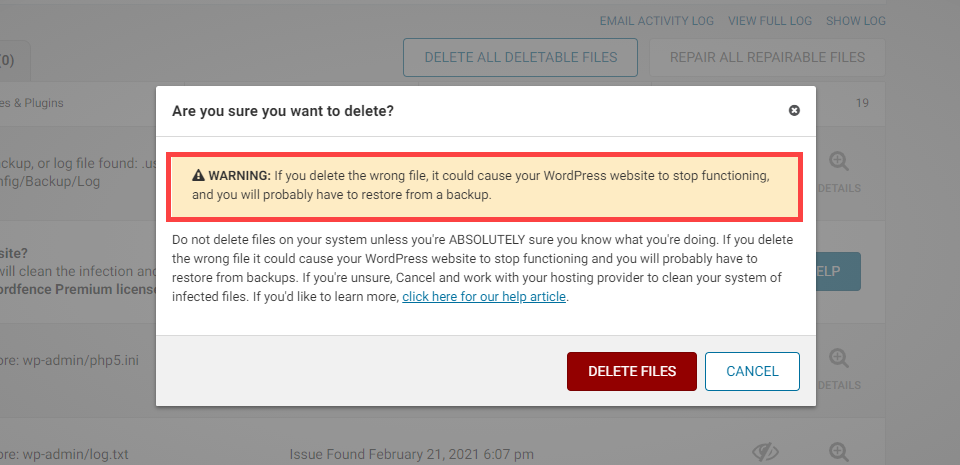
Najtrudniejszą częścią tej pracy jest sytuacja, gdy atak dotyczy wtyczek i motywów. Jedyną słuszną rzeczą do zrobienia jest ręczne obniżenie wersji wtyczek, aby można było zaktualizować je do nowej wersji (jest to rozwiązanie polegające na ponownej instalacji wtyczek i motywów). Zauważ, że tutaj, jeśli nieznana wtyczka została dodana do wtyczki lub motywu, podczas ponownej instalacji, ten plik zostanie usunięty.
Po wykonaniu tej czynności wystarczy zaktualizować wszystkie wtyczki. W tym momencie Twoja witryna powinna być wolna od ukrytego złośliwego oprogramowania . Jeśli chcesz sprawdzić jeszcze głębiej, uruchom skanowanie za pomocą Sucuri, aby sprawdzić, czy wykryje coś, czego brakuje WordFence. Dodatkowo możesz subskrybować wersję premium, aby uzyskać głębsze skanowanie.
Pliki zainfekowane złośliwym oprogramowaniem zniknęły. Musisz więc radzić sobie tylko z problemami, które są mniej pilne i najprawdopodobniej nie są związane ze złośliwym oprogramowaniem, ale nadal powodują lukę w Twojej witrynie.
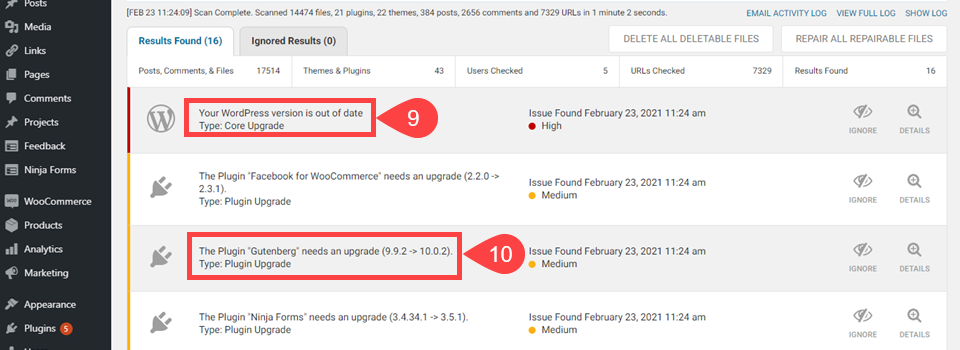
W tym przypadku wersja WordPressa jest nieaktualna (9). Â WordFence ostrzega przed tym, ponieważ przestarzałe wersje WP mogą zawierać poważne problemy z bezpieczeństwem. Dodatkowo WordFence informuje o nieaktualnych wersjach wtyczek i motywów (10) .
4. Inne rzeczy do zrobienia po oczyszczeniu witryny WordPress
Znalezienie złośliwego oprogramowania w Twojej witrynie jest dość obrzydliwe, ale pamiętaj, że można to naprawić. Po oczyszczeniu witryny i usunięciu złośliwego oprogramowania możesz wykonać kilka prostych kroków, aby wzmocnić zabezpieczenia.
- Zmień wszystkie swoje hasła. Prawdopodobnie nie wiesz, w jaki sposób złośliwe oprogramowanie się tam dostało. Ale jest możliwe i prawdopodobne, że hasła administratora i użytkownika zostały w jakiś sposób naruszone. Musisz je wszystkie zmienić. Możesz użyć tej wtyczki , a ona powiadomi wszystkich na ich zarejestrowany adres e-mail.
- Włącz uwierzytelnianie dwuskładnikowe (2FA). Mając włączoną funkcję 2FA w swojej witrynie, oznacza to, że nawet jeśli hasło zostanie złamane, osoba atakująca prawdopodobnie nie będzie w stanie dostać się dalej do witryny. Ten krok staje się obowiązkowy w miarę wzrostu liczby ataków na witryny WordPress.
- Audytuj swoich zarejestrowanych użytkowników. Aby być bezpiecznym, sprawdź użytkowników w Twojej witrynie, którzy mają uprawnienia do edycji plików i uprawnień. Jeśli atakujący dostanie się do Twojej witryny i stworzył własnego użytkownika, 2FA i zmiana haseł również się dla niego stanie. Więc sprawdź, czy masz pieprzyka i wykorzenij je. Wykorzenienie ich oznacza usunięcie tego użytkownika i usunięcie go z bazy danych.
- Utwórz kopię zapasową witryny. Teraz, gdy masz pewność, że witryna jest czysta, zrób jej kopię zapasową. W ten sposób masz solidny, sterylny fundament, od którego możesz zacząć, jeśli ktoś znowu zacznie banany.
- Uruchamiaj regularne skanowanie złośliwego oprogramowania. Miejmy nadzieję, że program WordFence lub jakikolwiek inny dodatek zabezpieczający zostanie zainstalowany. Ustaw go tak, aby automatycznie skanował Twoją witrynę i wysyłał Ci wyniki pocztą e-mail. Darmowa wersja WordFence zrobi to za Ciebie.
Ostatnia uwaga na temat skanowania WordPressa w poszukiwaniu złośliwego oprogramowania
Wszystkie te ataki (złośliwe oprogramowanie, hakowanie, wirusy, brutalna siła) są może przerażające, ale możesz sobie z nimi poradzić. Stosując rygorystyczne środki w swojej witrynie, możesz zastosować wystarczającą ochronę, aby uniemożliwić im wejście do Twojej bezpiecznej przystani, której zbudowanie zabrałeś czas. Chociaż niekoniecznie jest to obowiązkowe, gorąco zachęcamy do wykonywania:
- Częste skany
- Częsta kopia zapasowa
- Zabezpiecz swoje uwierzytelnianie (2FA)
- Zaktualizuj swój system (rdzeń, wtyczki i motywy)
Z pewnością robienie tego nie odciąga Cię całkowicie od napastników, ale to bardzo utrudnia im pracę . Powodzenia.




